Cómo ocultar la barra de fórmulas en Excel 2013
La cinta de navegación en Microsoft Excel 2013 proporciona un medio para acceder a las diversas herramientas y configuraciones que están disponibles para su hoja de cálculo. Recientemente hemos escrito sobre cómo ocultar la cinta si lo desea, lo que puede ser un cambio bienvenido para las personas que sienten que gran parte de su hoja de cálculo se pierde de vista.
Pero hay otra sección de su hoja de cálculo que ocupa espacio y, afortunadamente, también puede optar por ocultar la barra de fórmulas. Esta es la barra horizontal grande entre la cinta y la hoja de cálculo, identificada en la imagen a continuación.

Ocultar la barra de fórmulas en Microsoft Excel 2013
Los pasos a continuación ocultarán la barra de fórmulas de la vista en cada hoja de cálculo que abra en Microsoft Excel 2013. Si desea volver a ver la barra de fórmulas, deberá seguir los pasos a continuación para mostrarla.
Paso 1: abre Microsoft Excel 2013.
Paso 2: haz clic en la pestaña Ver en la parte superior de la ventana.
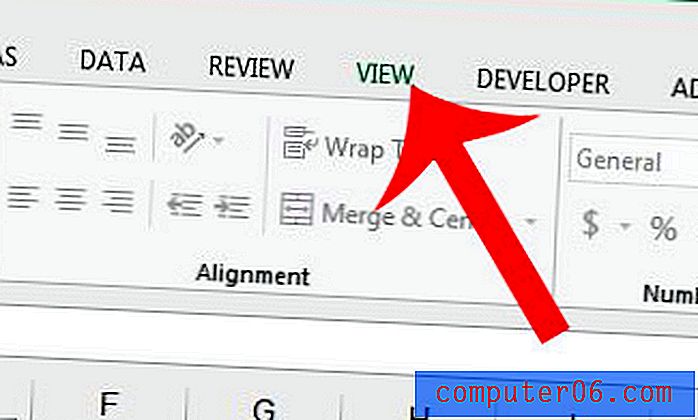
Paso 3: desmarca la casilla a la izquierda de la Barra de fórmulas en la sección Mostrar de la cinta de navegación.
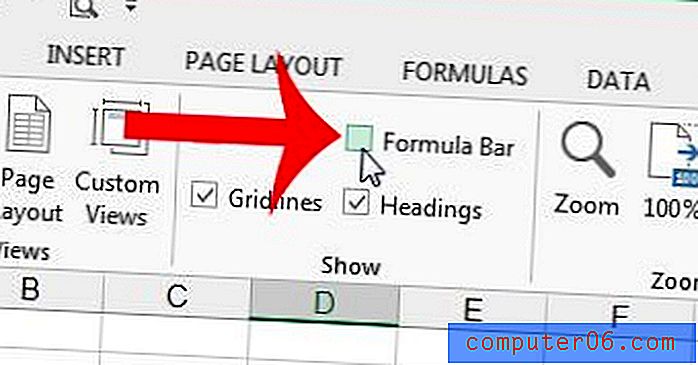
Como se mencionó anteriormente, esta configuración persistirá incluso después de haber cerrado Excel. Deberá volver a habilitar esta opción para volver a colocar la barra de fórmulas sobre su hoja de cálculo.
¿Estás comenzando con las fórmulas de Excel y estás listo para comenzar a aplicarlas a tus datos? Lea aquí para obtener una breve descripción de algunas fórmulas populares y cómo usarlas.



